Téléverser des fichiers CSV pour le traitement
Après avoir créé des fichiers CSV à partir des données de votre SIS et les avoir ajoutés à un fichier compressé (.zip), vous pouvez téléverser le fichier compressé depuis l’onglet Tableau de bord dans Administration d'IPSIS. Vous pouvez également téléverser des fichiers compressés dans le site SFTP créé au cours de votre configuration initiale. Brightspace vérifie le site SFTP toutes les dix minutes pour voir s'il contient de nouveaux dossiers compressés.

|
Important : Tous les fichiers CSV ne doivent comprendre que des données différentielles et être archivés au format .zip.
|
Marche à suivre pour télécharger un fichier CSV :
- Dans le menu Outils d'administration, cliquez sur Administration d'IPSIS.
- Cliquez sur CSV standard D2L ou sur le nom personnalisé de l'intégration.
- Dans l'onglet Tableau de bord, glissez-déposez le fichier compressé ou recherchez-le dans votre ordinateur.
Une fois votre fichier ZIP téléversé, il s’affiche dans la zone Dernière exécution du tableau de bord Administration d'IPSIS. La zone Dernière exécution indique les dates de Début et de Fin de cette exécution de lot ainsi qu'un Sommaire du lot, qui énumère tous les éléments traités.
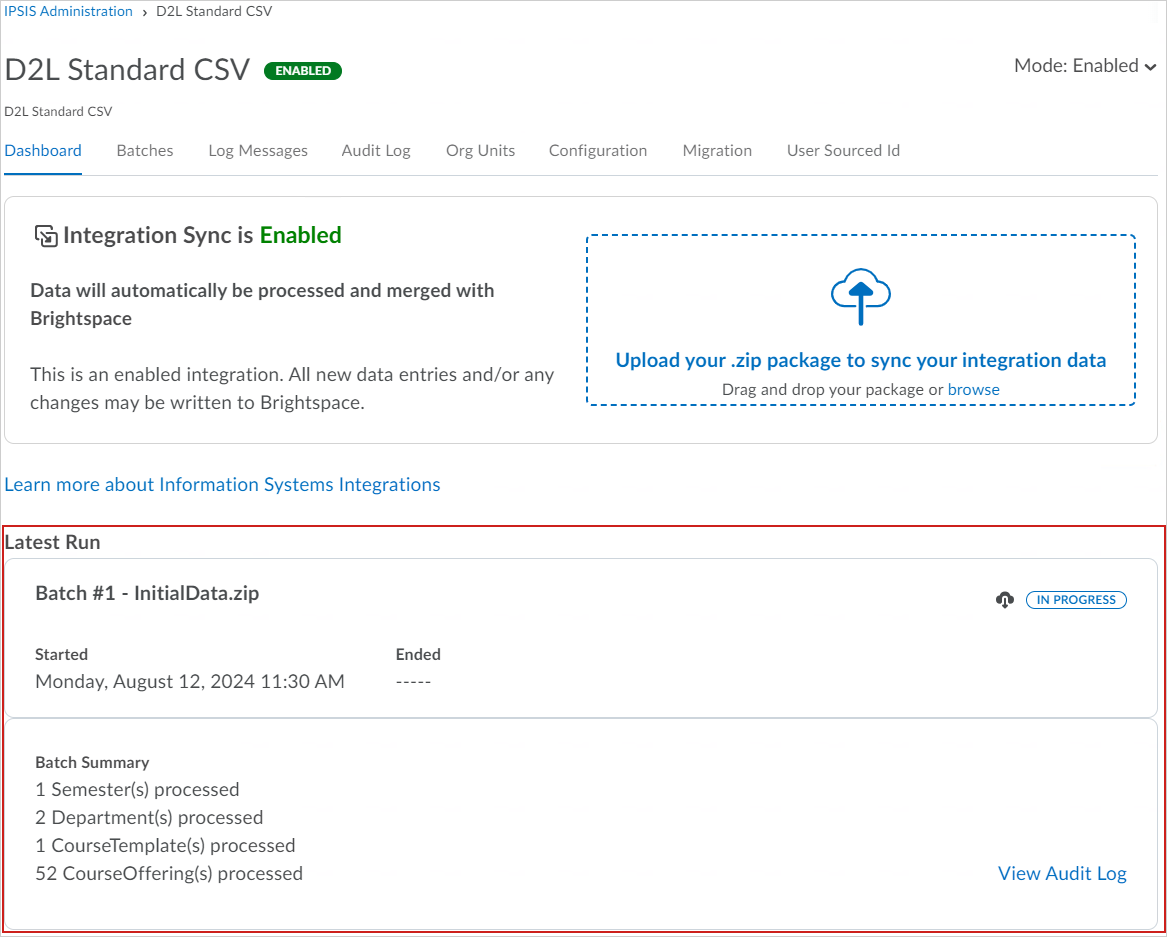
Figure : Passez en revue toutes les dernières exécutions de lot dans la zone Dernière exécution.
Si vous téléversez ou exécutez une série de lots, tous les lots en attente de téléversement s’affichent dans la zone Lots en file d’attente.
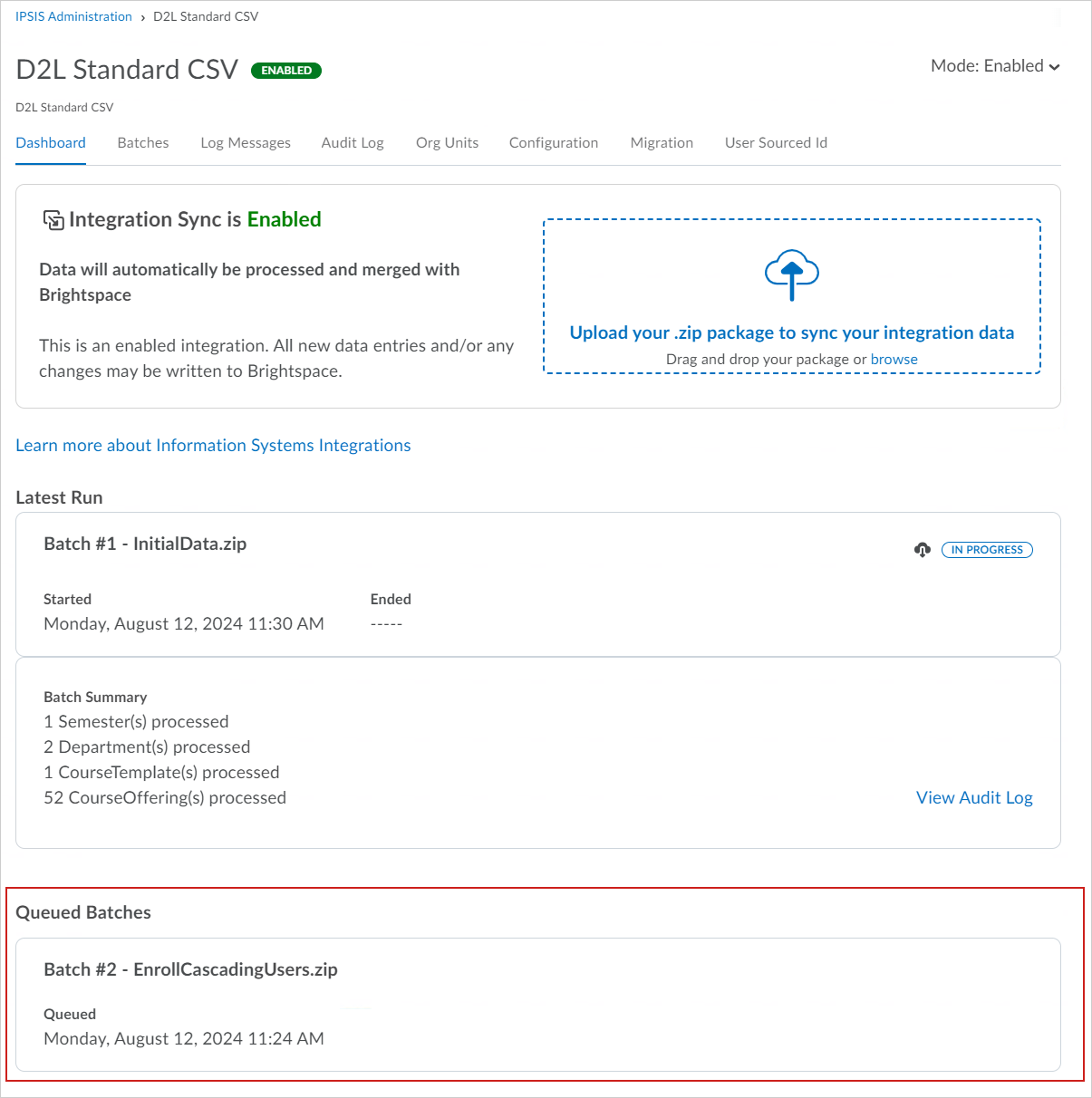
Figure : Passez en revue tous les lots En file d’attente et en attente de téléversement dans la zone Lots en file d’attente.
Exécuter un lot à nouveau
L'onglet Lots de l'interface Administration d'IPSIS affiche un historique de toutes les tâches de traitement de lot effectuées sur votre système. Il comprend un sommaire qui vous dirige vers les journaux de vérification et d'erreurs en fonction des dates de début et de fin de chaque lot.
L'onglet Lots vous permet également d'exécuter à nouveau au besoin le lot le plus récent.
Marche à suivre pour exécuter un lot à nouveau
- Dans le menu Outils d'administration, cliquez sur Administration d'IPSIS.
- Cliquez sur CSV standard D2L ou sur le nom personnalisé de l'intégration. Le tableau de bord s’affiche.
- Cliquez sur l’option Exécuter un lot de nouveau associée au lot spécifique que vous souhaitez exécuter de nouveau.

|
Remarque : Pour afficher l'onglet Lots et recevoir des sommaires par courriel de D2L Standard CSV, le rôle de l'utilisateur doit être configuré à S'abonner aux notifications de tâches en lot et il doit disposer de l'autorisation Accéder à la plateforme Administration d'IPSIS. |